Word文字文档给表格添加背景填充色的方法
2024-05-16 10:15:01作者:极光下载站
很多小伙伴在使用Word程序对文字文档进行编辑的过程中经常会需要给文档中的内容添加填充颜色。有的小伙伴想要给文字文档中的表格进行背景填充颜色设置,但又不知道该在哪里找到相关工具。其实我们只需要选中文字文档中的表格,然后在工具栏中先打开设计工具,再在子工具栏中找到并打开“底纹”工具,点击打开该工具,最后在下拉列表中选择一个自己需要的颜色即可。有的小伙伴可能不清楚具体的操作方法,接下来小编就来和大家分享一下Word文字文档给表格添加背景填充色的方法。
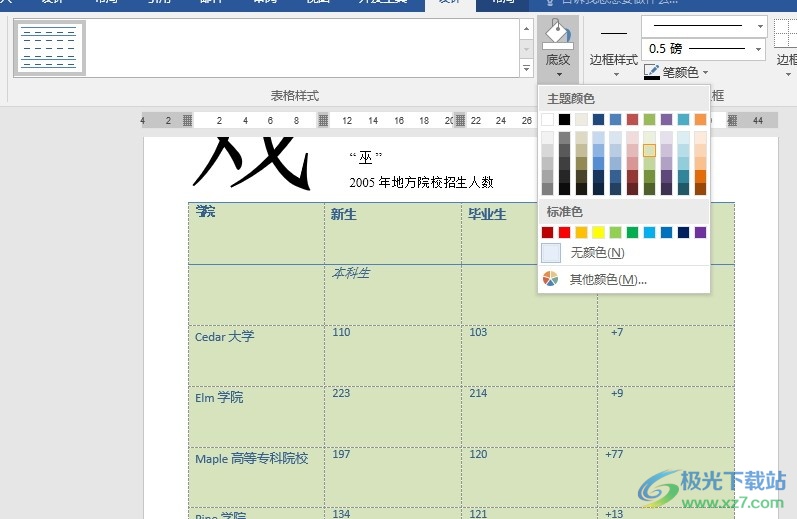
方法步骤
1、第一步,我们先右键单击一个文字文档,然后点击“打开方式”选项,再点击Word选项
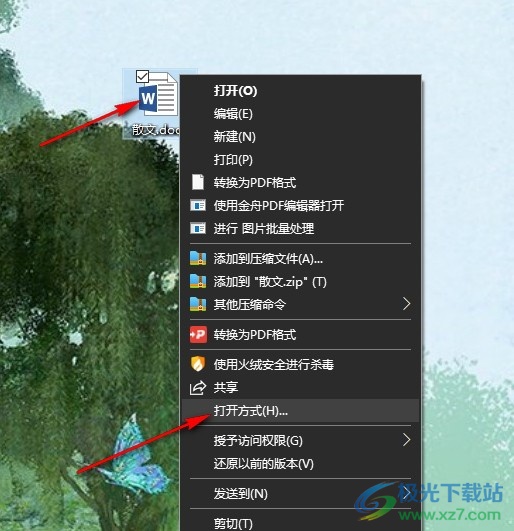
2、第二步,进入Word程序的文字文档编辑页面之后,我们在该页面中选中整个表格,然后打开“设计”工具
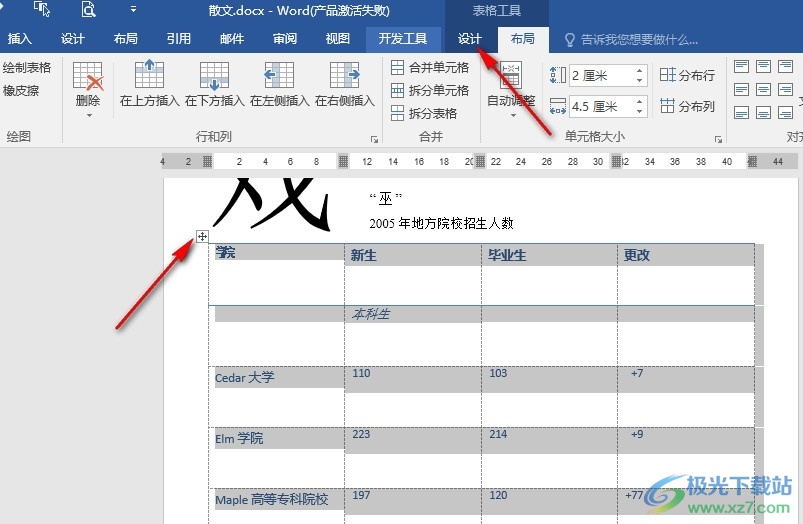
3、第三步,在“设计”工具的子工具栏中我们找到“底纹”选项,点击打开该选项,进行底纹样式选择
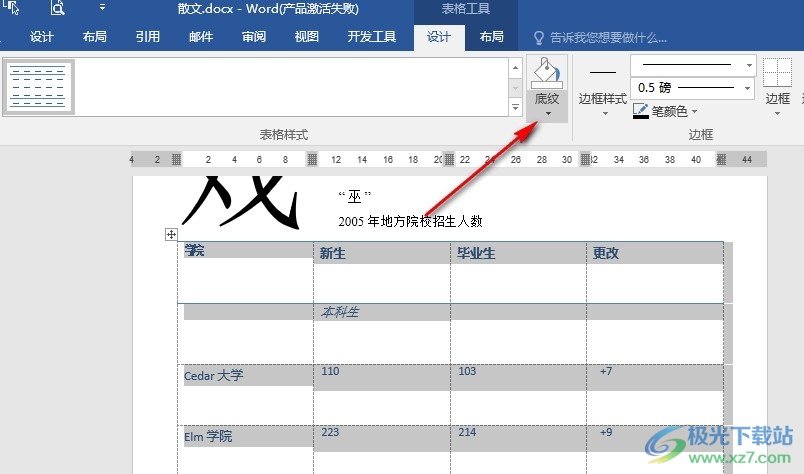
4、第四步,打开“底纹”工具之后,我们再在下拉列表中找到自己喜欢的背景填充颜色,点击选择该颜色选项即可
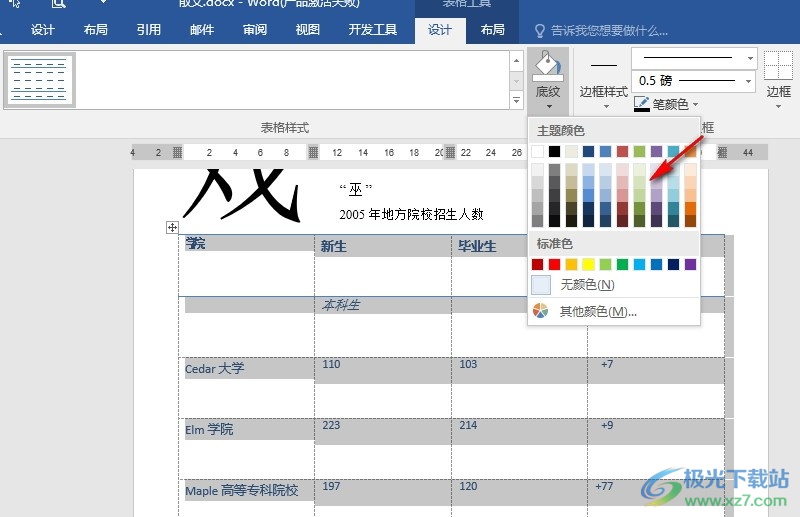
5、第五步,选择好自己喜欢的颜色之后,我们在文字文档中就能看到选中的表格中已经填充好选定的颜色了
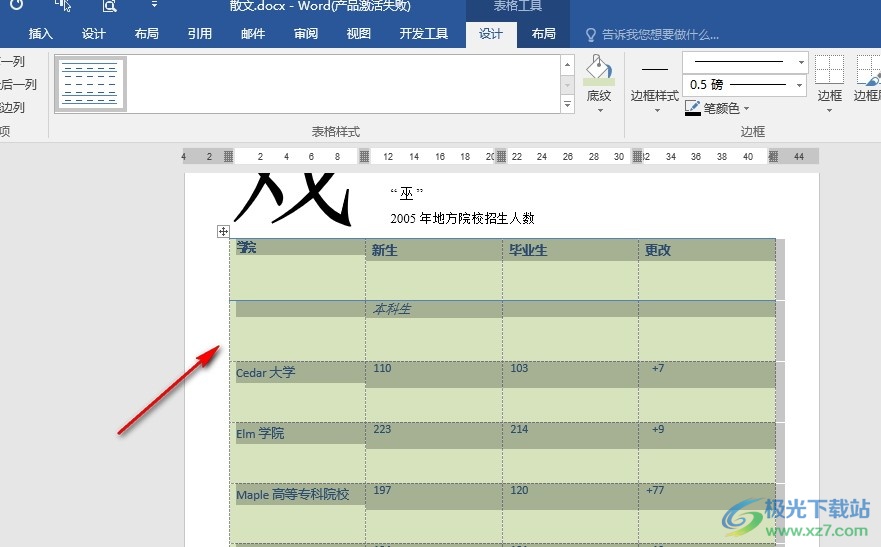
以上就是小编整理总结出的关于Word文字文档给表格添加背景填充色的方法,我们用Word程序打开文字文档,然后选中整个表格,接着打开设计工具,再在其子工具栏中点击打开底纹工具,最后在下拉列表中选择一个自己喜欢的颜色,点击选择该颜色即可,感兴趣的小伙伴快去试试吧。
